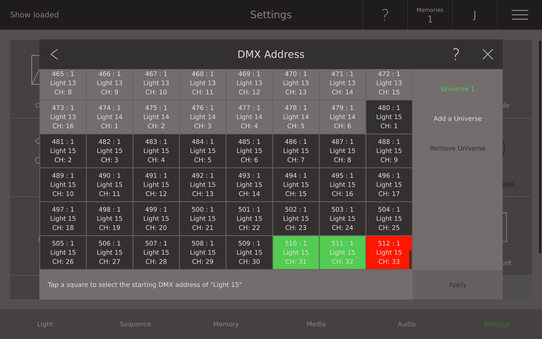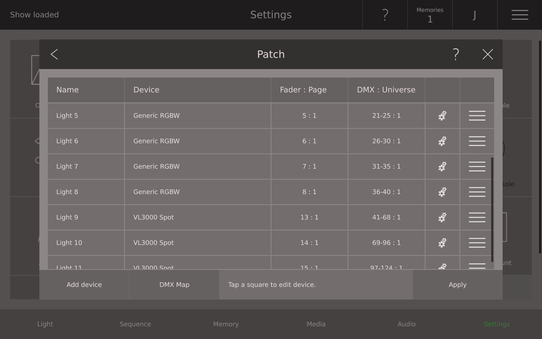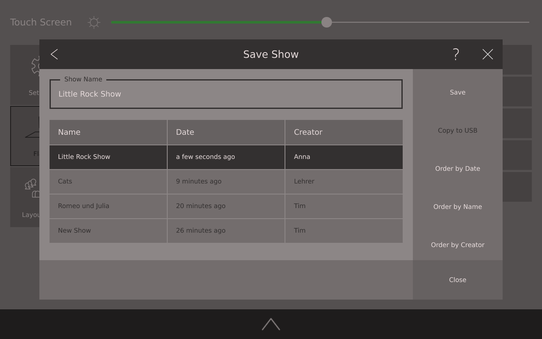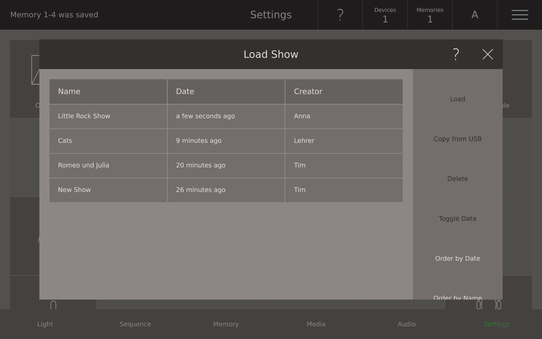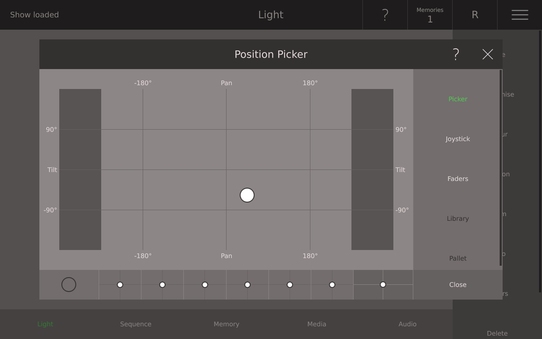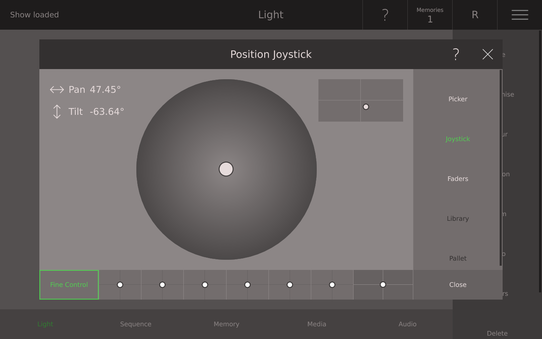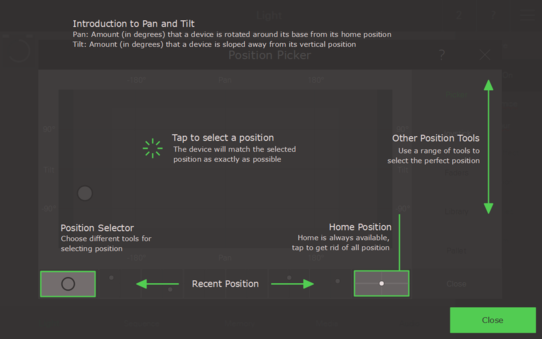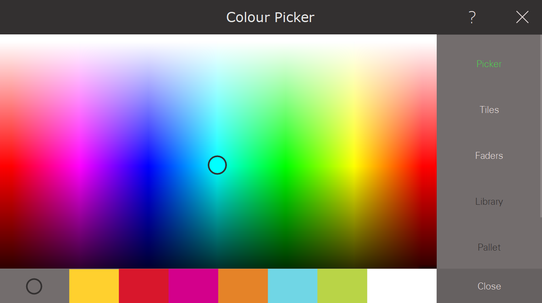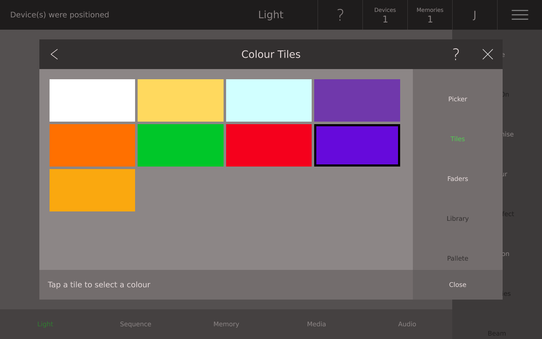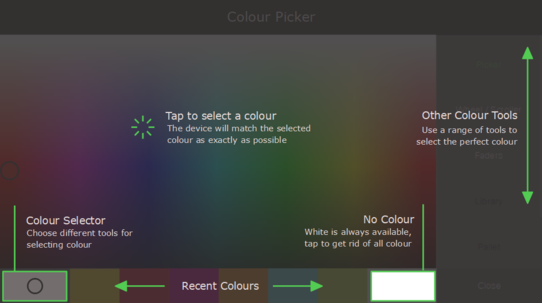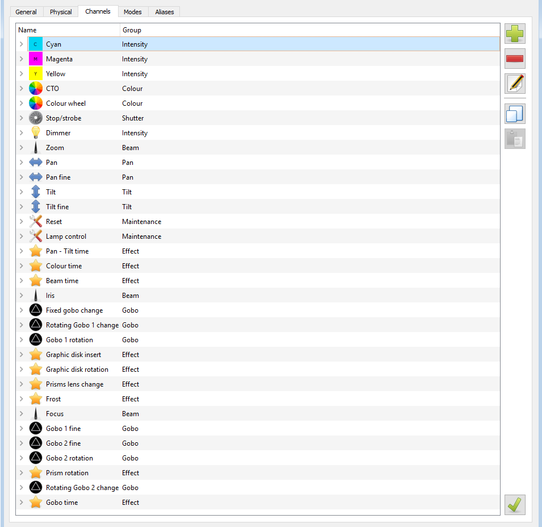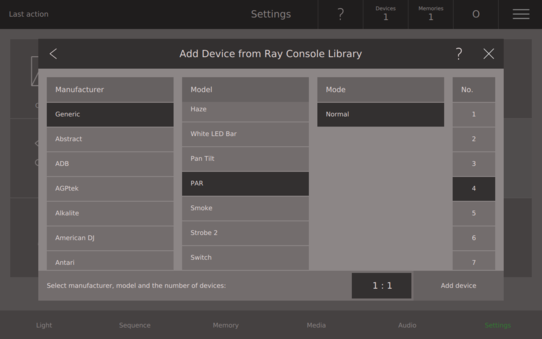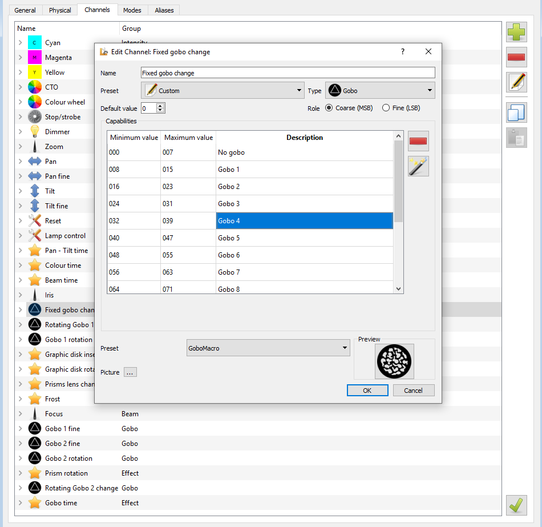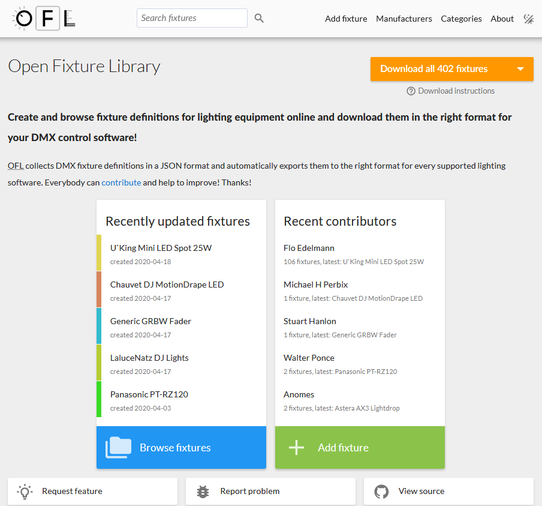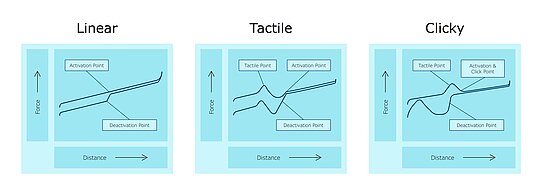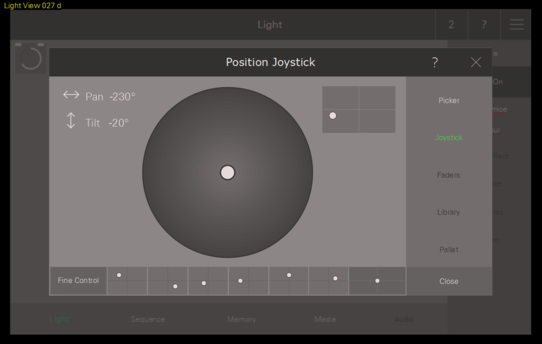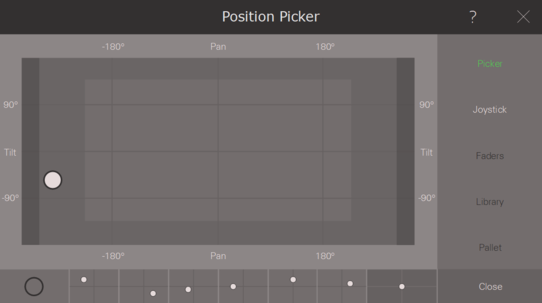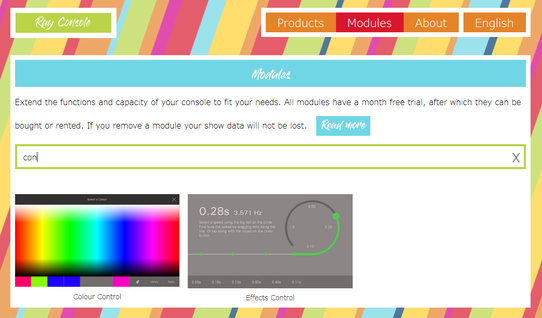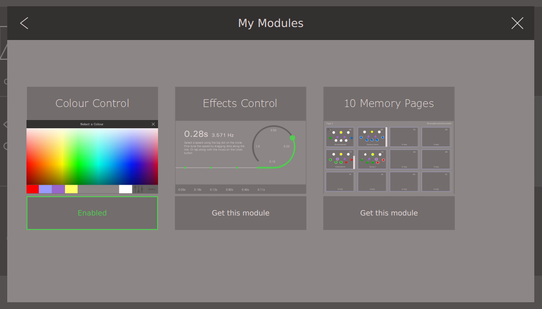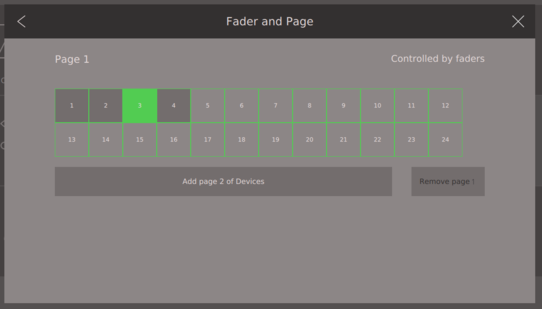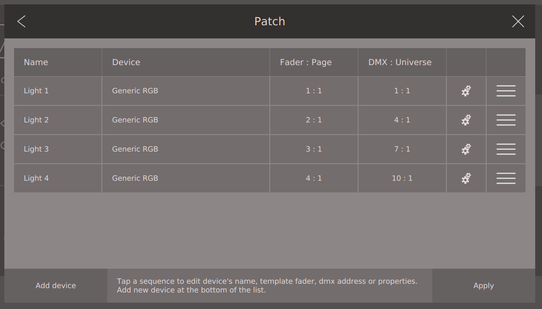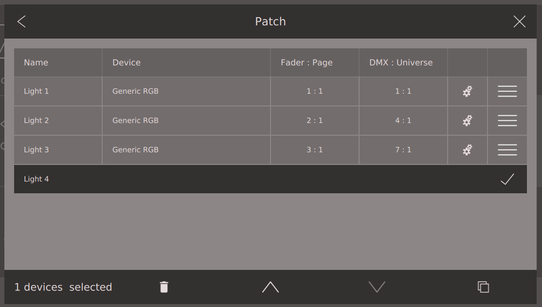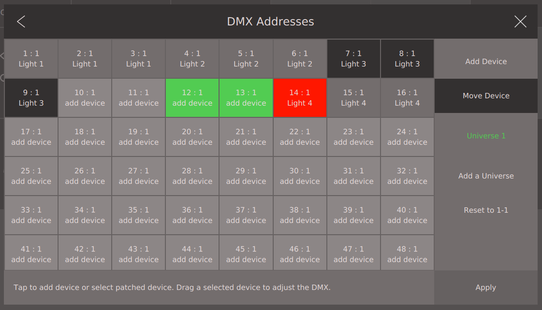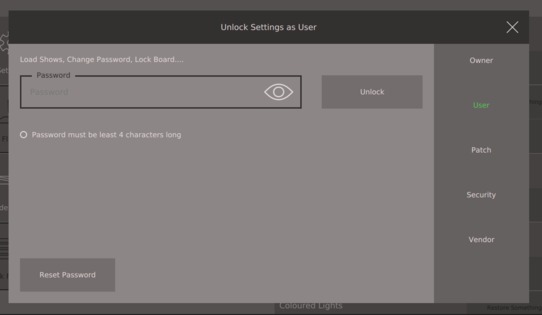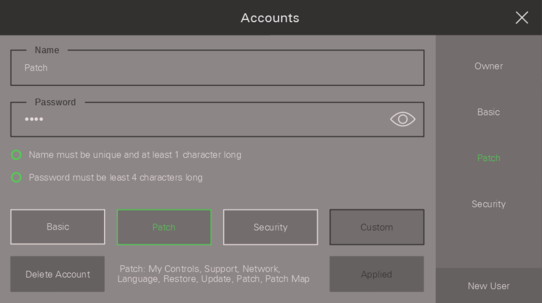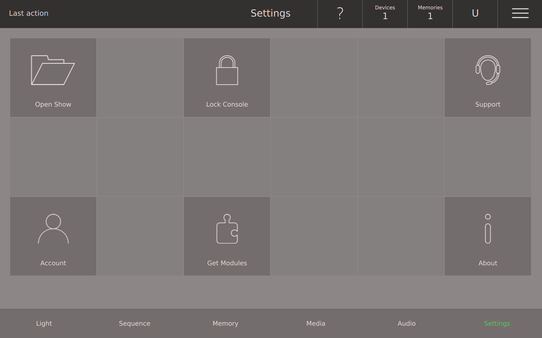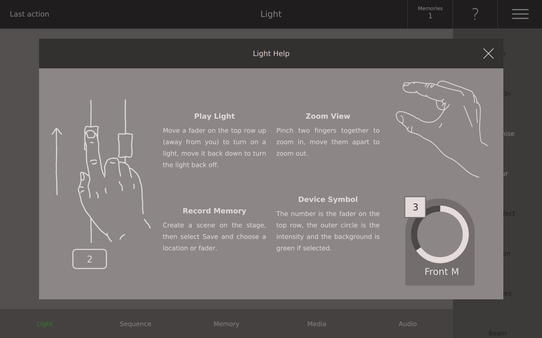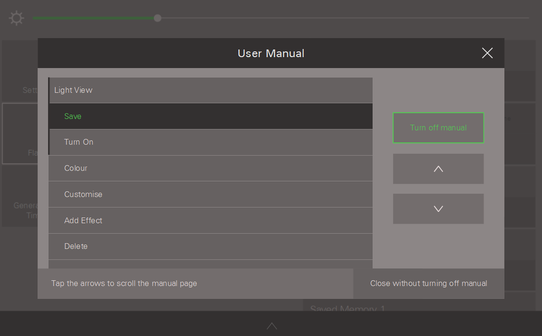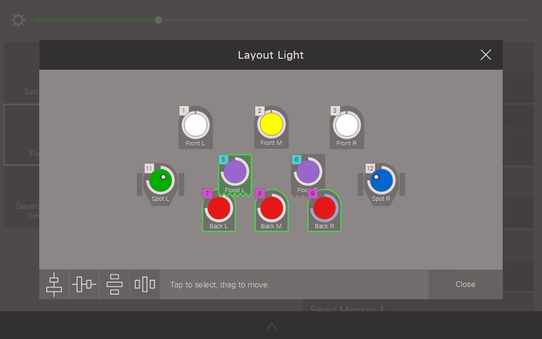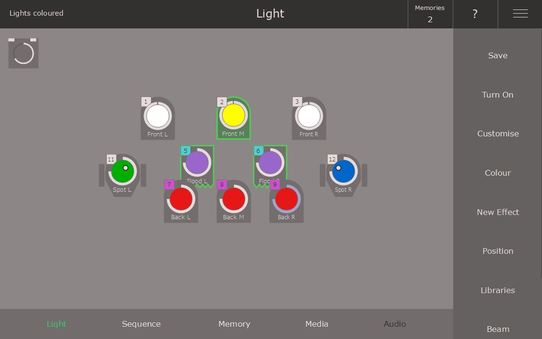#23 Efekty
Olśnij swoich odbiorców niesamowitymi efektami w kluczowych momentach pokazu.
Kontroluj kolejność, prędkość i wiele innych parametrów aby stworzyć szeroki wachlarz efektów.
Moduł Effects Intensity zawiera:
Chase
Światła włączają się i wyłączają w różnych trybach: łagodnym, średnim lub twardym.
Ramp up
Światła zapalają się szybko i gasną powoli i płynnie.
Ramp down
Światłą zapalają sie powoli i płynnie i gasną szybko.
W przyszłości do Ray Console zostaną również dodane efekty:
Moduł Effects Colour zawiera:
One Soft
Urządzenia płynnie przechodzą od swojego obecnego koloru do zadanego koloru i z powrotem.
One Hard
Urządzenia natychmiastowo przechodzą od swojego obecnego koloru do zadanego koloru i z powrotem.
Two Soft
Urządzenia płynnie przechodzą od swojego obecnego koloru do pierwszego zadanego koloru, następnie do drugiego zadanego koloru, a na koniec z powrotem do obecnego koloru
Two Hard
Urządzenia natychmiastowo przechodzą od swojego obecnego koloru do pierwszego zadanego koloru, następnie do drugiego zadanego koloru, a na koniec z powrotem do obecnego koloru
Rainbow
Urządzenia płynnie przechodzą od początkowego do końcowego koloru, przechodząc po kolei przez kolory pośrednie.
Moduł Effects Position zawiera:
Smooth Tilt
Urządzenia odchylają się do tyłu i do przodu z płynnym startem i zatrzymaniem a koniec każdego ruchu
Hard Tilt
Urządzenia odchylają się do tyłu i do przodu z twardym startem i zatrzymaniem a koniec każdego ruchu
Smooth Pan
Urządzenia przechylają się do boków z płynnym startem i zatrzymaniem a koniec każdego ruchu
Hard Pan
Urządzenia przechylają się do boków z twardym startem i zatrzymaniem a koniec każdego ruchu
Circle
Urządzenie rysuje okrąg swoim promieniem
Square
Urządzenie rysuje kwadrat swoim promieniem
Figure of 8
Urządzenie rysuje ósemkę swoim promieniem
Infinity
Urządzenie rysuje symbol ∞ swoim promieniem
Moduł Effects Beam zawiera:
Focus Chase
Promień urządzenia wyostrza się i rozmywa w powtarzającym się cyklu
Iris Chase
Przesłona urządzenia otwiera się i zamyka w powtarzającym się cyklu
Zoom Chase
Promień urządzenia powiększa się i pomniejsza w powtarzającym się cyklu
Strobe Chase
Stroboskop urządzenia włącza się i wyłącza w powtarzającym się cyklu

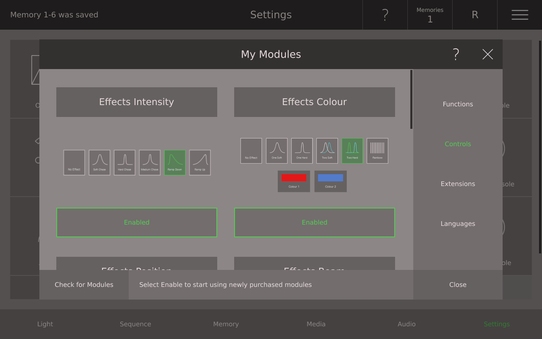
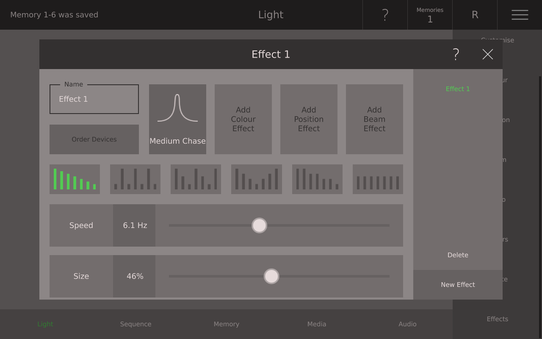
![[Translate to Polski:] Submaster House and Grand Master](/fileadmin/_processed_/8/c/csm_Submaster_House_and_Grand_e7d67bd461.png)
![[Translate to Polski:] Submaster Grandmaster](/fileadmin/_processed_/e/f/csm_Grandmaster_569b27fa19.png)
![[Translate to Polski:] Grandmaster enabled](/fileadmin/_processed_/1/d/csm_Grandmaster_enabled_e8d0a6e9c0.png)
![[Translate to Polski:] Submaster Colour](/fileadmin/_processed_/0/b/csm_Submaster_Red_and_Green_abe7f4bf40.png)
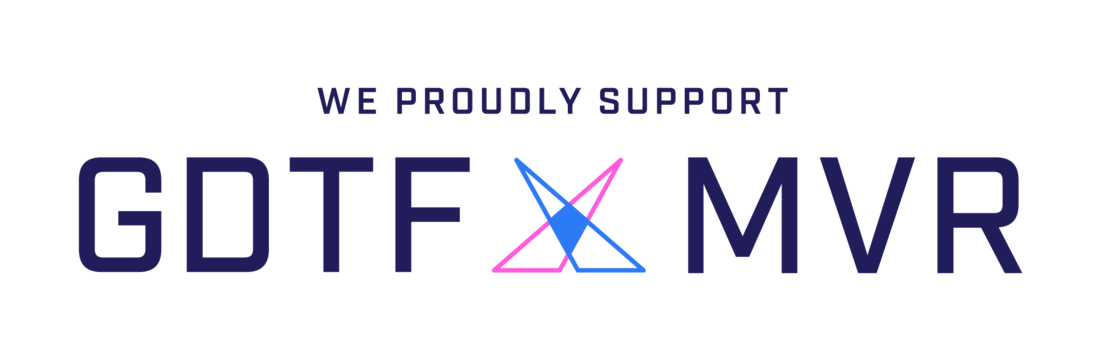
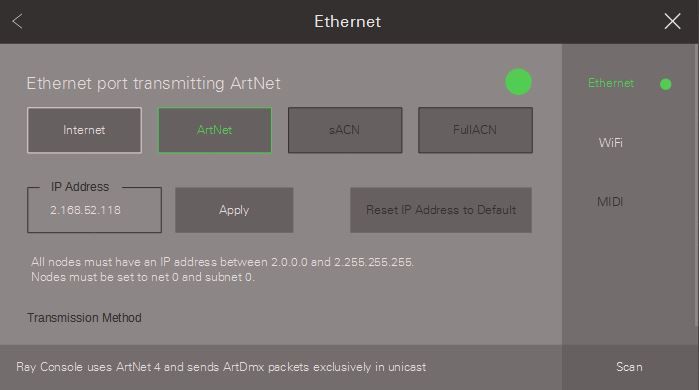
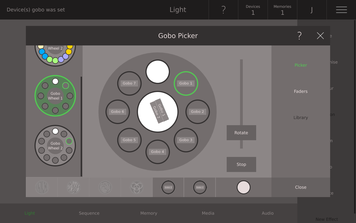
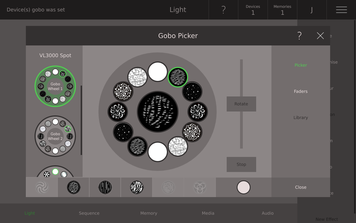
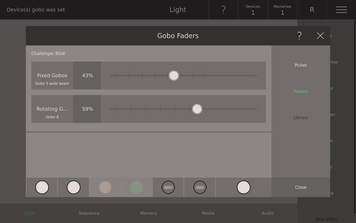
![[Translate to Polski:] Beam Picker](/fileadmin/_processed_/2/d/csm_beam-picker-all_a506a20bb1.png)
![[Translate to Polski:] Beam Picker Focus](/fileadmin/_processed_/2/3/csm_beam-picker-focus_88857d48d7.png)
![[Translate to Polski:] Beam Picker no attribute](/fileadmin/_processed_/9/b/csm_beam-picker-no-attribute_3cde666be2.png)
![[Translate to Polski:] Beam Picker Strobe](/fileadmin/_processed_/7/2/csm_beam-picker-strobe_db17e355aa.png)
![[Translate to Polski:] Beam Picker Zoom Focus](/fileadmin/_processed_/6/6/csm_beam-picker-zoom-focus_de485bff87.png)
![[Translate to Polski:] Beam Selection Management](/fileadmin/_processed_/c/8/csm_beam-selection-management_30eb6427d7.png)
![[Translate to Polski:] delay and wait](/fileadmin/_processed_/3/f/csm_delay-and-wait_65753eeb51.png)
![[Translate to Polski:] customise sequence](/fileadmin/_processed_/e/6/csm_customise-sequence_b4c28e27d8.png)